Cómo recuperar y descargar fotos de Google fotos

A partir de julio de 2021 tendremos sólo 15 gigas gratuitos en google fotos, recordemos que hasta ahora tenemos espacio ilimitado de fotos y vídeos. Sin embargo, una vez superemos ese límite tendremos que pasar por caja a través de algunos de los planes de suscripción que ofrece google; que van desde los $25 pesos hasta los $250 mensuales. Pues para no pagar de enseñaremos como recuperar y descargar fotos de google fotos.
Si no queremos hacerlo sólo nos queda una única opciones, descargar todas las fotos y videos de google fotos; cómo se hace, pues ahora mismo te lo explico paso a paso.
Hola qué tal cómo están espero que muy bien bienvenidos a un nuevo tutorial empecemos. Lo primero que debes hacer para bajar todas tus fotos de google fotos; es entrar en la página de google takeout la dirección es de takeout.google.com; e igualmente te dejaré el enlace en la parte de abajo. Muy bien, entonces ahora conoceremos el proceso para saber como recuperar y descargar fotos de google fotos.
Proceso para recuperar fotos borradas de Google Fotos
El enlace te llevara directamente a una pagina de donde podremos descargar las copias de seguridad de toda tu cuenta de google; así como de todos los servicios que usas. En este caso sólo nos interesa google fotos así que desmarca todos los servicios; de serie vienen marcados, todos tienen la opción para desmarcar todos; en la parte superior de todo este listado.
Relacionado: Cómo recuperar fotos eliminadas con recoverit
Cómo recuperar fotos eliminadas con recoverit
Puedes ver que son muchísimos los servicios los que ofrece google, ahora que ya están todos marcados. Lo que debes hacer es seleccionar precisamente a google photos en la lista; pulsa sobre el cuadro de selección que aparece justo a su derecha.
Configurar descarga para bajar contenido de Google Fotos
Configurará la descarga para bajar el contenido que tengas almacenado en todos los formatos y de todas las fechas; es decir se trata de una copia de seguridad total igualmente. Tiene dos botones justo en la parte inferior uno de ellos es el de varios formatos; en el que te indica los distintos formatos en los que se descargara nuestras fotos y videos; y el otro es todos los álbumes de fotos incluidos en el que vas a poder elegir la fecha concreta que quieres recuperar.
Puedes desmarcar todos y seleccionar solo aquellos días determinados, una vez seleccionado google fotos tan solo baja al final del todo de la página y pulsa en el botón "siguiente paso", por cierto si quieres incluir contenido de otro servicio de la copia de seguridad que vamos a recuperar selecciónalo antes de pulsar en siguiente paso.
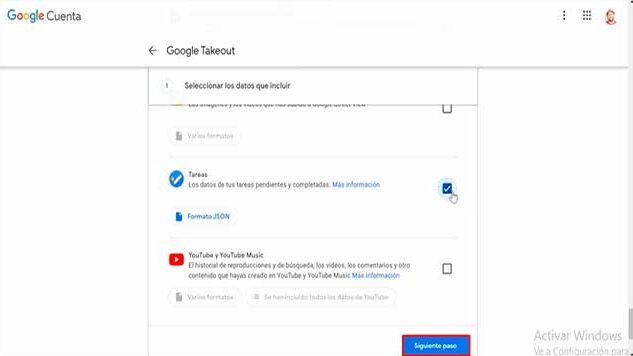
Ahora cuando podremos configurar nuestra copia de seguridada, quí basta con dejarlo todo tal y como está y pulsa en "crear archivo", ahora bien aquí puedes modificar si quieres una única copia o que te vayan enviando copias cada dos meses con las fotos nuevas que vayas subiendo, esto en caso de que sigan utilizando google photos.
Relacionado: Cómo recuperar fotos, videos y audios con Jihosoft
Cómo recuperar fotos, videos y audios con Jihosoft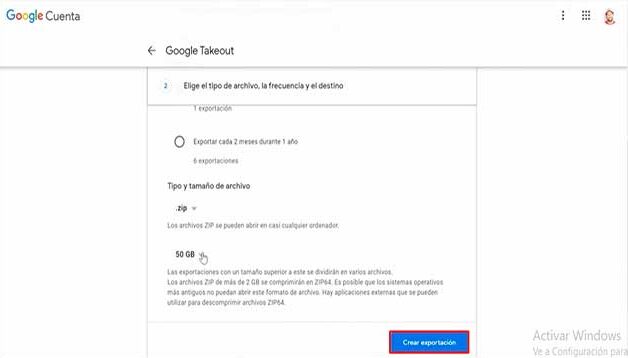
De la misma manera también puedes elegir qué formato prefieres zip o tgz, lo ideal es dejarlo todo tal y como está, es decir zip así como el tamaño que quieres que tengan los archivos que formen la copia de seguridad. Doy por hecho en este sentido que tiene muchísimas fotos guardadas en google fotos por eso es preferible bajar archivos de gran tamaño.
Pero si tu conexión no es buena, puedes optar por varios archivos de menor tamaño al final tendrás que bajarte todos los archivos comprimidos y descomprimirlos una vez finalizado este proceso y listo.
Realizar una copia de seguridad para archivos archivos recuperados
Una vez pulses en "crear archivos" se iniciará el proceso para realizar una copia de seguridad de google photos durante los primeros minutos vas a tener la opción de cancelar este mismo archivo de copia, pero si no lo haces obviamente tendrás que esperar durante bastante tiempo posiblemente hasta que google photos te notifique por correo electrónico que tu archivo está preparado para descargarlo en ese mismo correo aparecerá la dirección para la descarga de la copia de seguridad.
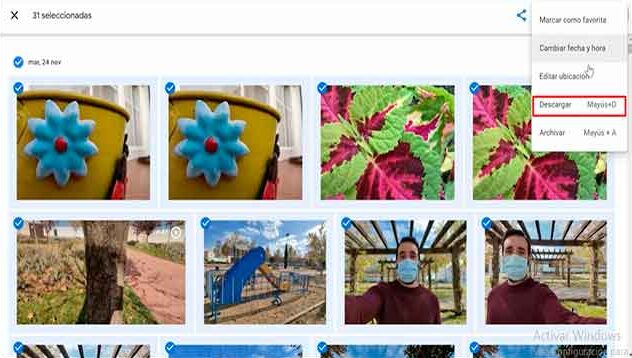
Como ven no es demasiado complicado ahora y también cómo descargar solo la foto de un álbum concreto por si no quieres descargarlo absolutamente todo, no sin antes decirte que si te va siendo de utilidad este tutorial puedes compartirlo en tus redes sociales.
Relacionado: Jihosoft recuperador de fotos
Jihosoft recuperador de fotosDescargar archivos recuperados
Si queremos descargar un álbum completo de google fotos, pues también es muy sencillo en el lateral derecho verás la opción de "álbumes", si pulsas sobre él todos los álbumes que tienes almacenados en google fotos y quieres descargar todas las fotos del mismo basta con pulsar en el check que verás al inicio de todas las fotografías de ese mismo álbum.
Para hacerlo se seleccionarán todas las fotos y vídeos del mismo, una vez hecho tan sólo pulsa en el botón de "descargar", dentro de ese menú superior derecha y listo. Por cierto si se han borrado fotos recientemente y quieres recuperar las fotos de google fotos también tiene una papelera de reciclaje la cual almacena las fotos y vídeos borrados en la aplicación en los últimos 60 días.
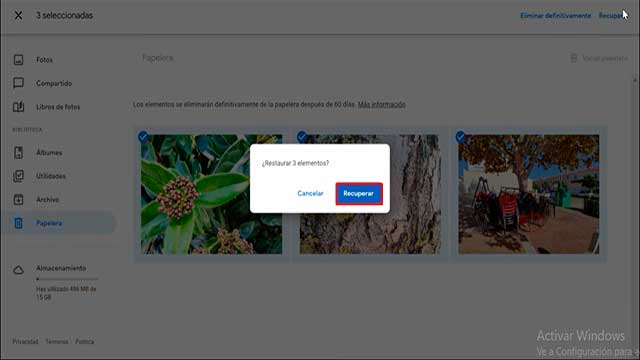
Recuerda en los últimos 60 la encontrarás en el menú lateral con ese mismo nombre, desde aquí también podrás seleccionar y recuperar las que quieras y por supuesto descargarlas las fotos y vídeos, se guardarán obviamente en tu ordenador. Ahora lo que podrás hacer es mantenerlas ahí o bien guardarlas en un disco duro o en cualquier otro servicio en la nube.
Si quieres seguir usando google photos ya sabes que sólo tendrás 15 gb de almacenamiento gratuito en la nube, si quieres tener más capacidad te pasó a mostrar las distintas opciones que tendrás a partir de ahora, este servicio se llama google one y ofrece desde $25 al mes a $250 al año por 100 gigas.
Relacionado: Cómo recuperar fotos de una tarjeta SD dañada
Cómo recuperar fotos de una tarjeta SD dañadaEspero que te haya sido de utilidad este tutorial si es así te agradeceré muchísimo como siempre compartas el articulo en tus redes socias y con tus amigos, nos vemos en la próxima edición.
Recuperar y descargar imágenes de Google Fotos.
Si quieres conocer otros tutoriales relacionados a Cómo recuperar y descargar fotos de Google fotos puedes visitar la categoría fotos.
Deja una respuesta


MÁS TUTORIALES